新進気鋭の編集者にとっての退屈な探知機の有用性と、それが時々効果がない方法と理由について話し合いましょう。
今年の初め、Blackmagicの多くのエキサイティングな発表の1つ(いくつかありました)の間に、BoringDetectorと呼ばれる新しいDaVinciResolve機能について学びました。もちろん、そしてツールの名前のためにいくらか正当化されたと思いますが、発表に対する最初のソーシャルメディアの反発がありました。アートは主観的なものであり、明確な編集ポイントやショットを除いて、反応をカットするために意図的に撮影されています。ショットが長すぎると誰が言うのですか?特にその批判がソフトウェアアルゴリズムから来ているとき。貴重な編集アドバイスを共有することが多い(また、さまざまな優れたPremiere Proダウンロードを提供するブログを運営している)人気の編集者Vashi Nedomansky、ACEは、夏の発表に対して人気のある反応を示しました。
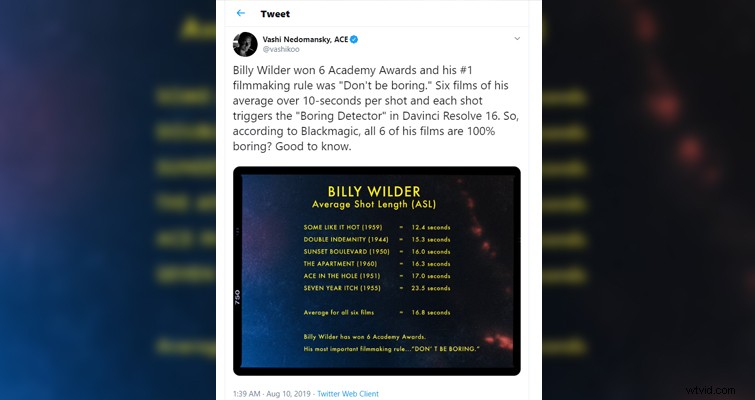
当然のことながら、編集者が少し激怒した理由がわかります。ただし、退屈な検出器はまったく問題にならないはずだとも思います。 Resolveは、誰にもBoring Detectorツールの使用を強制するものではなく、ツールはカットページ上にのみ存在します。 DaVinciは当初、外出中の編集者がすばやく編集するための方法としてこのページを提示しましたが、プラットフォームの新規ユーザー、または一般的な編集に不慣れなユーザーに採用され、専用の編集ページが多すぎると感じています。ディープエンドへのジャンプ。したがって、私はこのツールを、編集者が視聴者維持のどこで映画が落ちたのかを判断するために使用するものとは考えていません。編集に不慣れな人を助けるためのツールだと思います。
では、Detectorは何をし、どのように使用できますか?
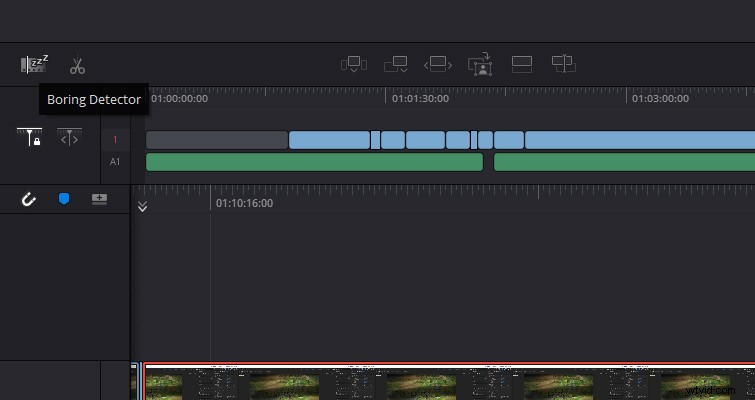
基本的に、Boring Detectorはタイムライン上のクリップを分析し(カットページのみ)、長すぎる領域または短すぎる領域を通知します。ですから、この特定の瞬間が退屈であるとは必ずしも言えませんが、その代わりに、それは長すぎると言っています。そして、これが重要です。これは完全にユーザー定義です。
カットページでは、メディアプールのすぐ下に[退屈な検出器]ボタンがあります。クリックすると、2つのオプションが表示されます。
- [ユーザー定義]秒より長い編集を検索するには。
- [ユーザー定義]フレームより短い編集を見つけるため。
分析は、ユーザーの入力に基づいています。それは、ソフトウェアが編集をスキャンして、退屈だと思うショットや瞬間を見つけることとはほとんど関係がありません。長すぎると見なされたクリップは、上部のタイムラインに灰色のハイライト(ジャンプカットの場合は赤色)として表示されます。
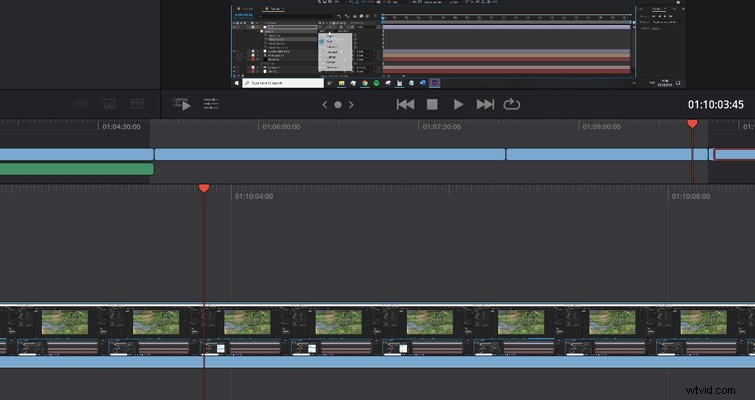
簡単に言うと、退屈な検出器はこれですべてです。機能や新しいギアについて簡単に説明するのは本質的に難しいと思います。また、数千の単語数に夢中になっていることもよくあります。これは、すぐに読む必要がありますが、この機能について言うことはあまりありません。 Resolveは、ユーザーの定義に基づいて、ショットが長すぎるか短すぎるかを示します。
ある程度、Final Draftのスクリプト作成ソフトウェアにあるものと同様に、フォーマットアシスタントとして見たいと思います。今、私はこの機能を使用するつもりはありません。実際、カットページは使用できない解決ページであるため、ディスプレイから非表示にしました。そうは言っても、編集にまったく慣れておらず、少しでも始めたいと思っている人にとっては、この使用の利点を理解できます。おそらく、映画製作に不慣れな人が、カットが15秒を超えてはならないという本を読んだことがあります。その情報を使用して、Resolveにハイライトを依頼し、希望よりも長く続くショットのオンザフライ分析を受け取ることができます。
アイコンと関数の名前があまりにも目立たず、それが最初の否定的な言説を明らかに引き起こしたと思います。しかし、繰り返しになりますが、「ショット長アナライザー」はそれほど魅力的ではありません。
